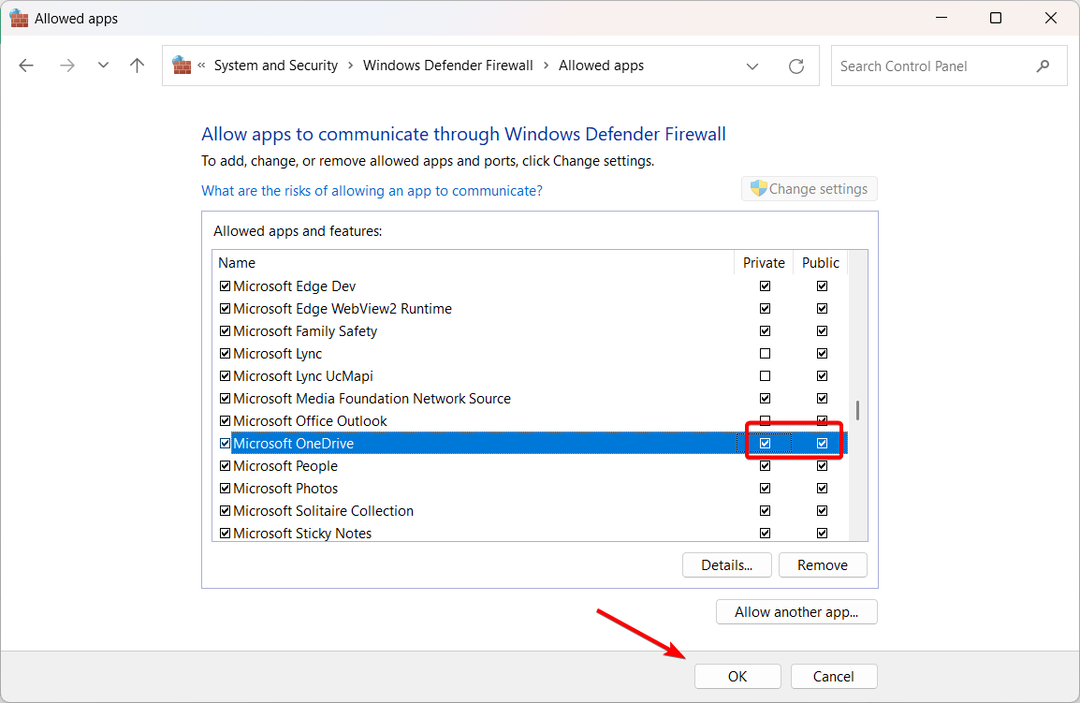- Ако се икона временске прилике у оперативном систему Виндовс 11 не приказује, потребно је да проверите подешавања траке задатака и да се уверите да је омогућена.
- Поправка вашег корисничког профила и инсталација понекад вам могу помоћи у решавању овог проблема.
- Измена ваших ДНС поставки и подешавање поставки шифровања је још један начин да ово поправите.
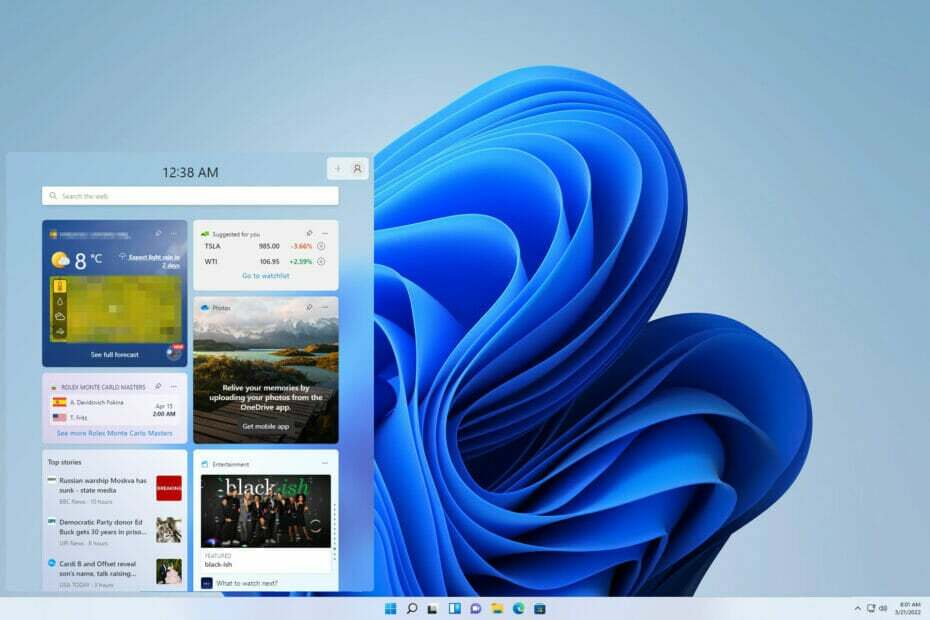
ИксИНСТАЛИРАЈТЕ КЛИКОМ НА ДАТОТЕКУ ЗА ПРЕУЗИМАЊЕ
Овај софтвер ће поправити уобичајене рачунарске грешке, заштитити вас од губитка датотека, малвера, квара хардвера и оптимизовати ваш рачунар за максималне перформансе. Решите проблеме са рачунаром и уклоните вирусе сада у 3 једноставна корака:
- Преузмите алатку за поправку рачунара Ресторо који долази са патентираним технологијама (доступан патент овде).
- Кликните Започни скенирање да бисте пронашли проблеме са Виндовс-ом који би могли да изазову проблеме са рачунаром.
- Кликните Поправи све да бисте решили проблеме који утичу на безбедност и перформансе вашег рачунара
- Ресторо је преузео 0 читаоци овог месеца.
Виндовс 11 се ослободио сегмента Вести и интересовања и заменио га виџетима, које можете укључити или искључити кроз подешавања.
Виџети долазе са апликацијом Време, која приказује све детаље и информације које желите о времену. За ово морате да кликнете и отворите апликацију за преглед.
Неки корисници се муче када покушавају да прикажу време на траци задатака. Неки на крају одустану од ове функције јер немају начина да то поправе.
Многи су то пријавили Иконе на траци задатака недостају у оперативном систему Виндовс 11, али то се лако може поправити. За више информација о виџету за временску прогнозу, наставите да читате.
Који су разлози због којих се време у оперативном систему Виндовс 11 не приказује на траци задатака?
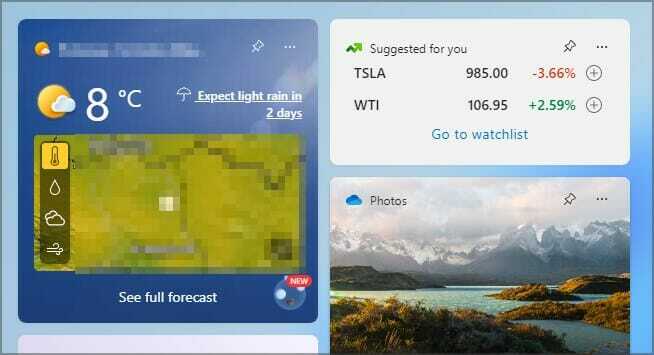
Постоји неколико разлога зашто трака задатака не приказује временске карактеристике. Неки од водећих узрока укључују:
- Имати ажурирања на чекању из одређене верзије или претходних ажурирања током миграције са Виндовс 10 на 11
- Оштећени регистар и системске датотеке
- Неправилна подешавања и конфигурације
- Неусаглашени кориснички налози
- Има проблема са ТЛС-ом и ССЛ-ом
Како могу да поправим Виндовс 11 Веатхер виџет ако се не приказује на траци задатака?
1. Проверите подешавања виџета
- Иди на Претрага дугме, тип Подешавања, и ударио Ентер.
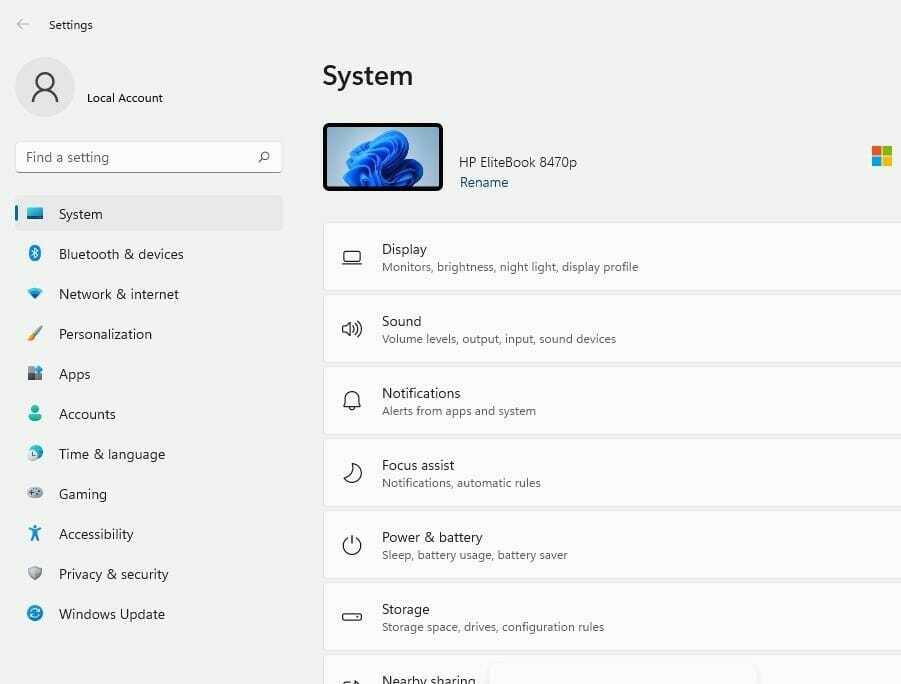
- Кликните на Персонализација таб.
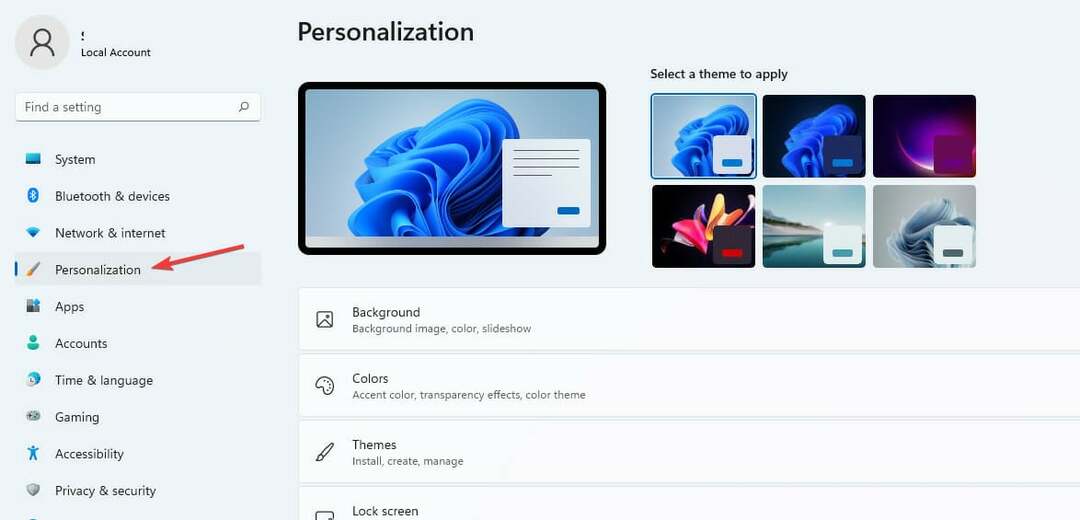
- На Ставке на траци задатака листу, пронађите Видгетс опција.
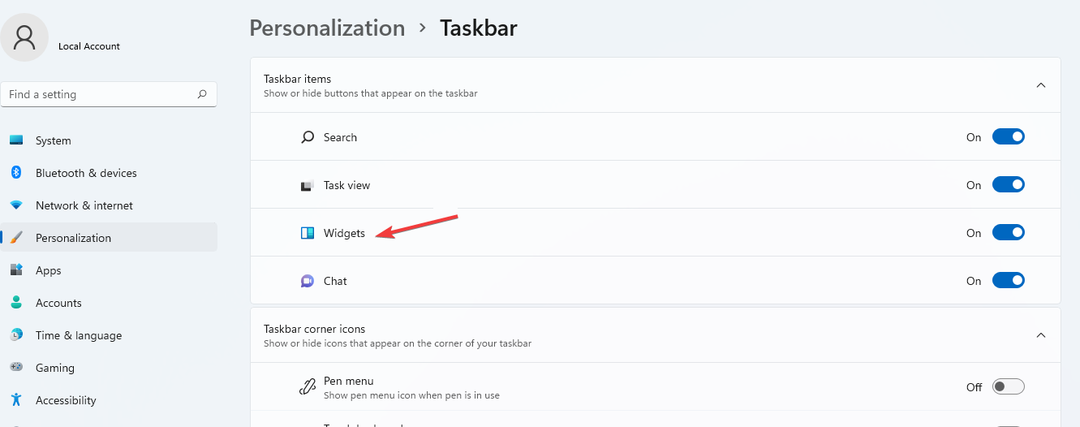
- Пребаци на Видгет дугме да га окренете на.
2. Очистите ПЦ датотеке
- Отвори Почни претрагу кутија, тип Командна линија и изаберите Покрени као администратор опција.
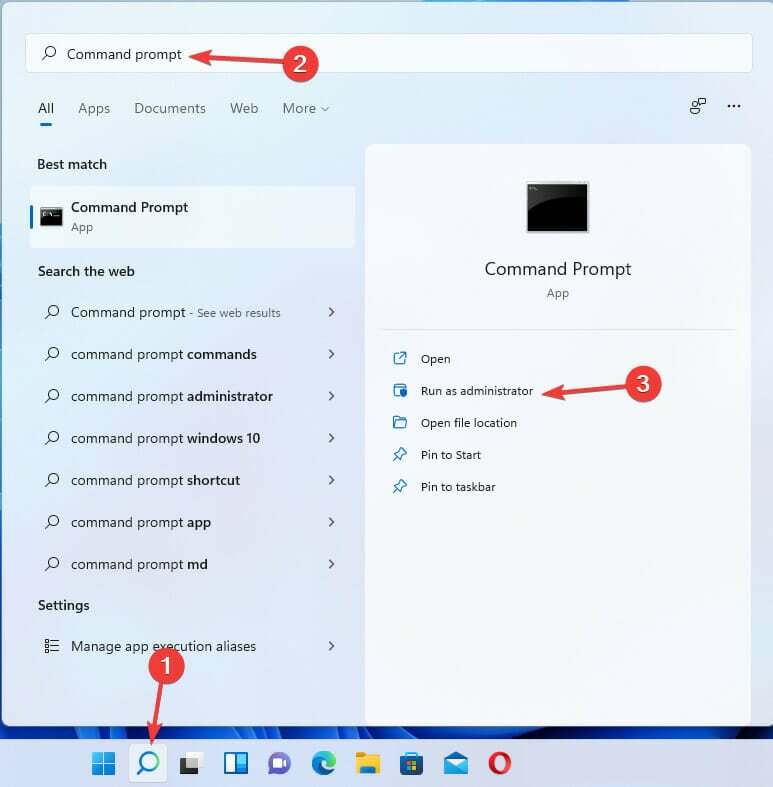
- Откуцајте следеће команде редоследом испод и притисните Ентер за сваки:
ДИСМ.еке /Онлине /Цлеануп-имаге /Сцанхеалтх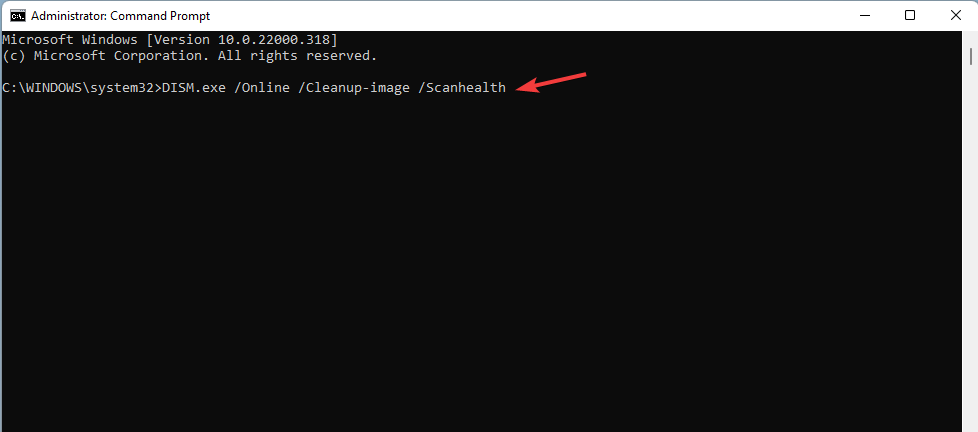
ДИСМ.еке /Онлине /Цлеануп-имаге /Ресторехеалтх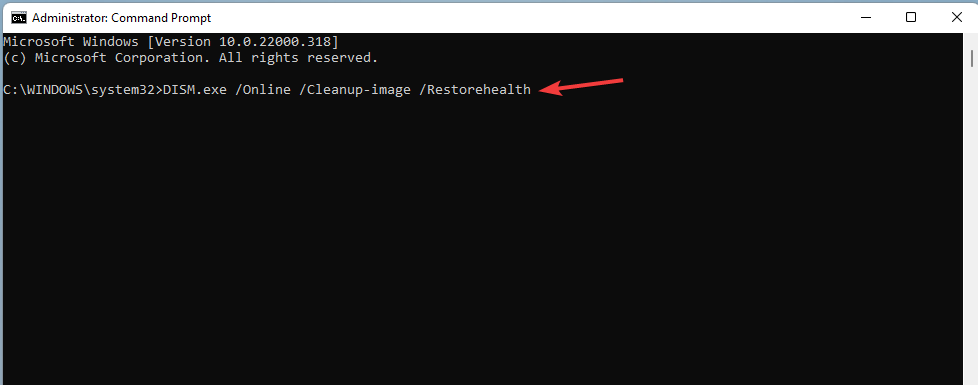
ДИСМ.еке /Онлине /Цлеануп-имаге /стартцомпонентцлеануп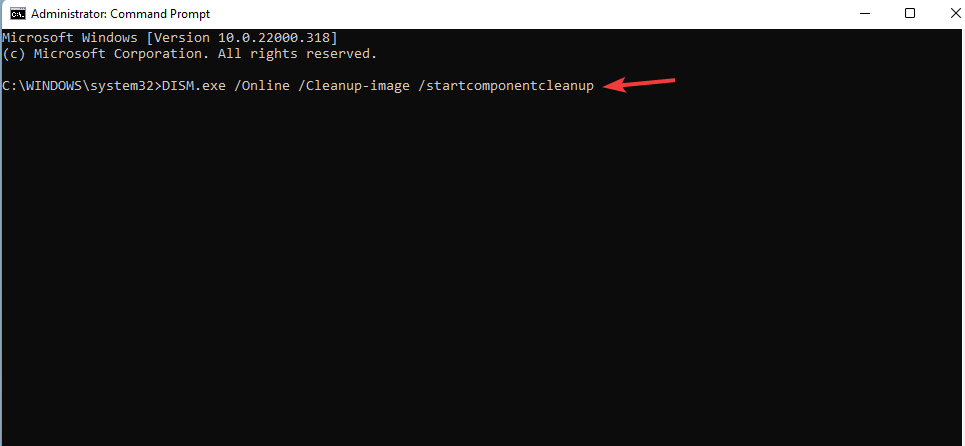
сфц /сцаннов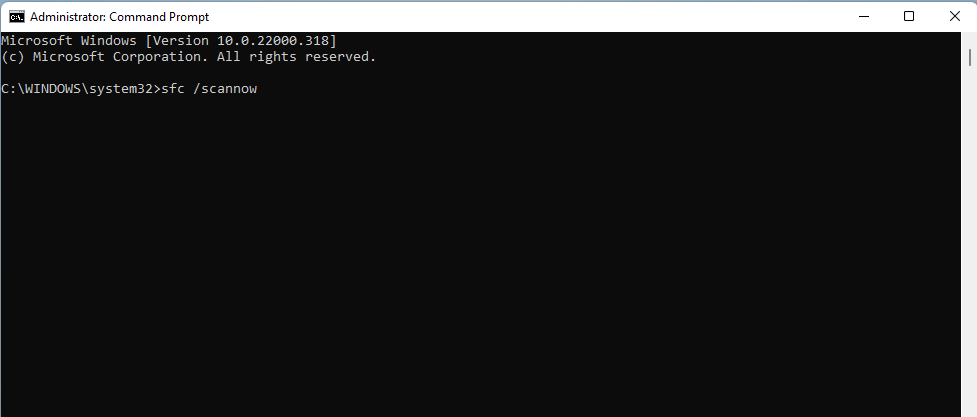
- Поново покренути ваш рачунар
Све ове команде осигуравају да ваш рачунар има налазе и поправља оштећене датотеке што може утицати на нормално функционисање Виндовс 11 програма.
Алтернативни и лак начин за поправку рачунара је да користите Ресторо ПЦ Репаир Тоол. Овај софтвер ће ефикасно скенирати, идентификовати и поправити све проблеме са рачунаром који утичу на ваш рачунар и на тај начин оптимизовати његове перформансе.
⇒ Узми Ресторо
3. Омогућите ССЛ и ТЛС
- Притисните Виндовс тастер + И на тастатури да бисте отворили Подешавања апликација.
- Изабрати Мрежа и интернет таб. Кликните на Напредна подешавања мреже.
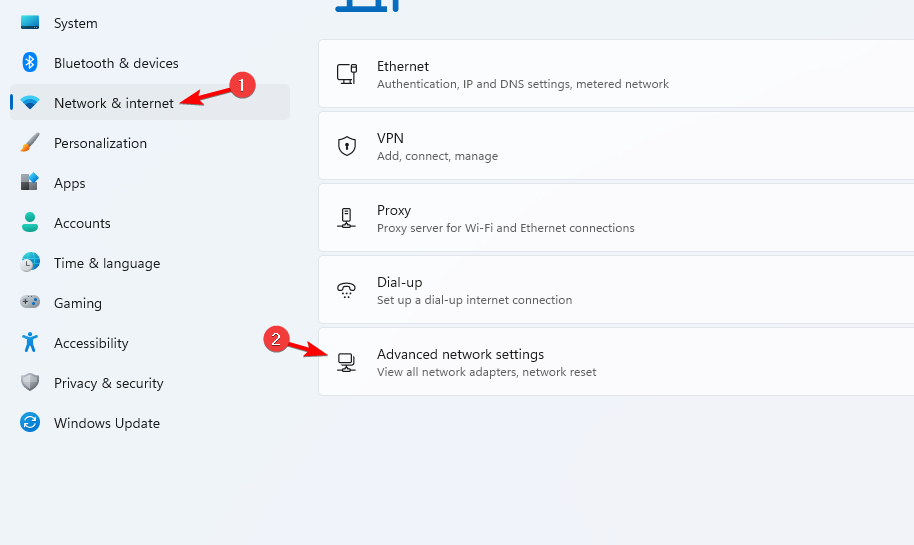
- Изаберите тип мреже коју користите.
- Кликните на Погледајте сва својства.
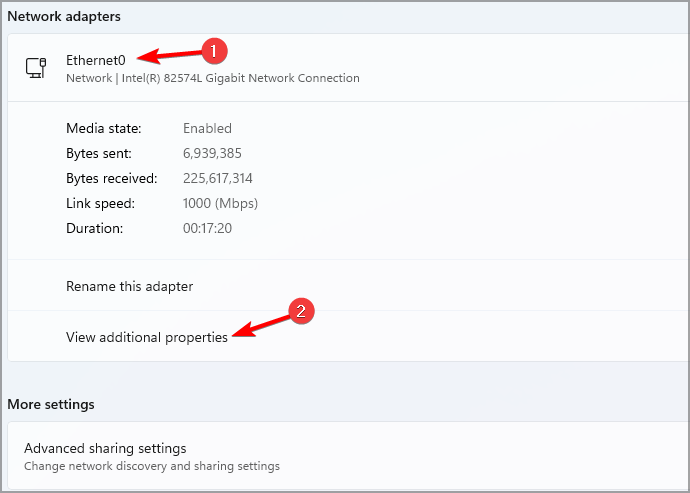
- Изабрати Уредити дугме на Додела ДНС сервера таб.
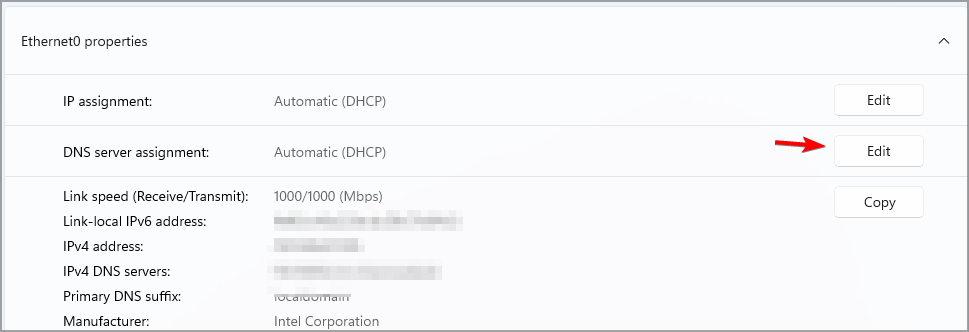
- Промените ДНС подешавања са аутоматски (ДХЦП) до Упутство.
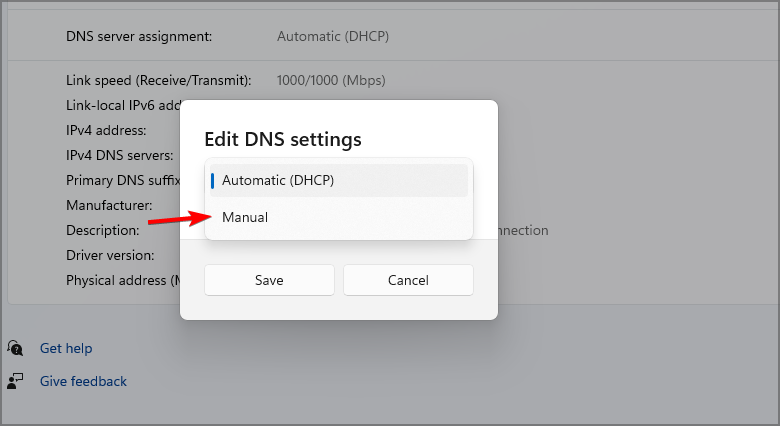
-
Искључи тхе ИПв4 и ИПв6 дугмад и укључите их.
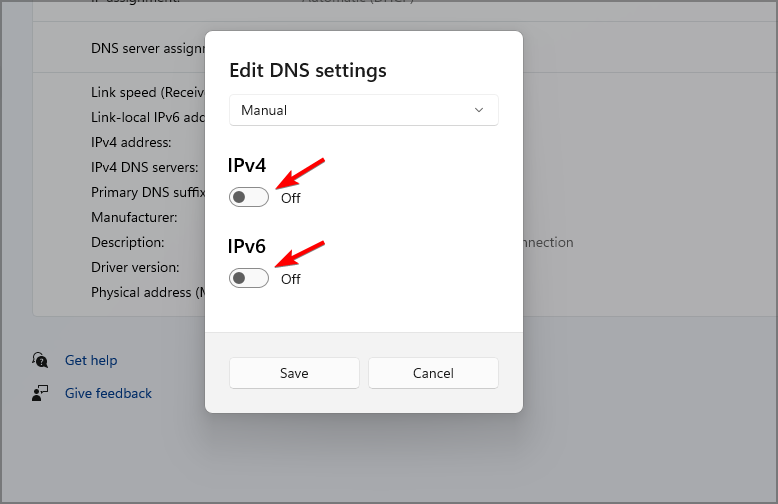
- Промијенити Преферирани ДНС детаљи до 4.2.2.1 и Алтернативни ДНС до 4.2.2.2.
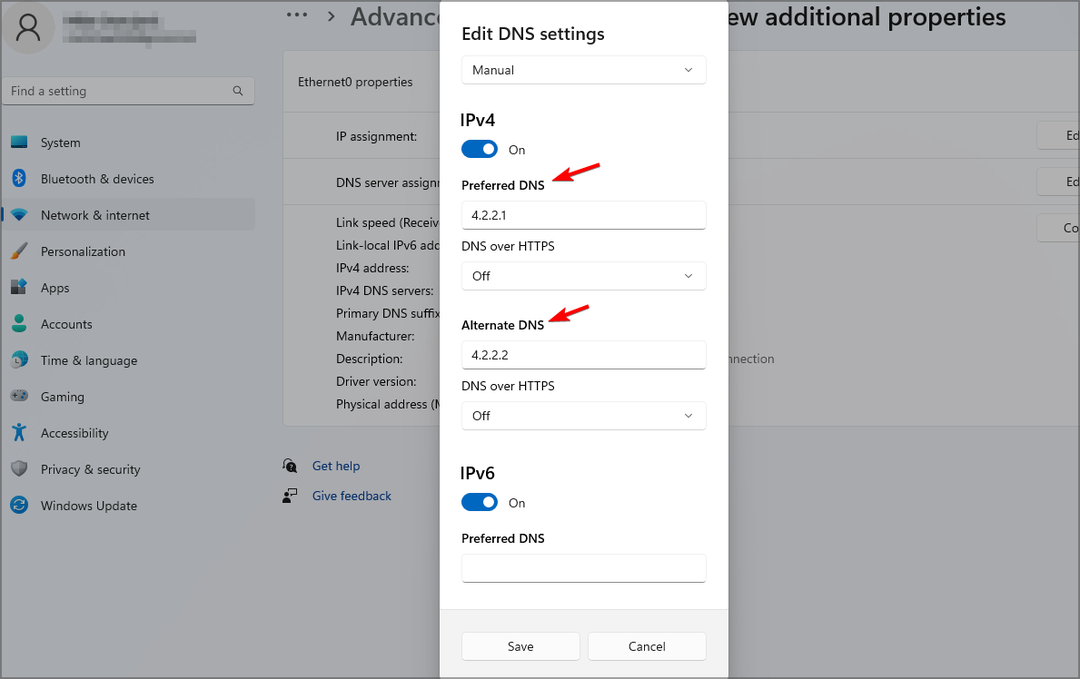
- Кликните У реду да сачувате промене.
- Вратите се на дугме за почетак, Тражи Интернет опције, и ударио Ентер да отворите Интернет Пропертиес.
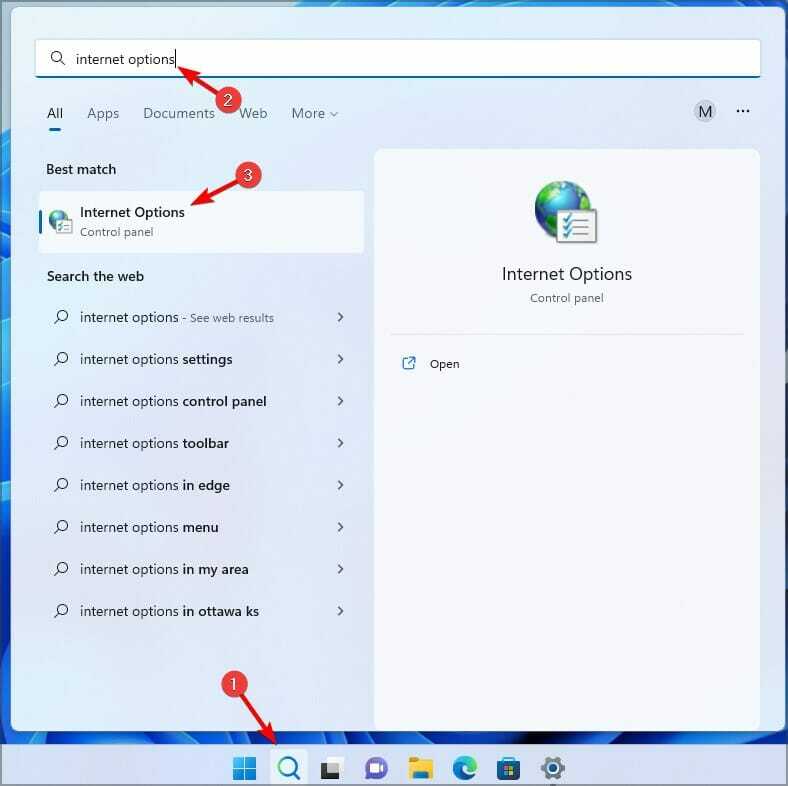
- Кликните на Напредно таб.
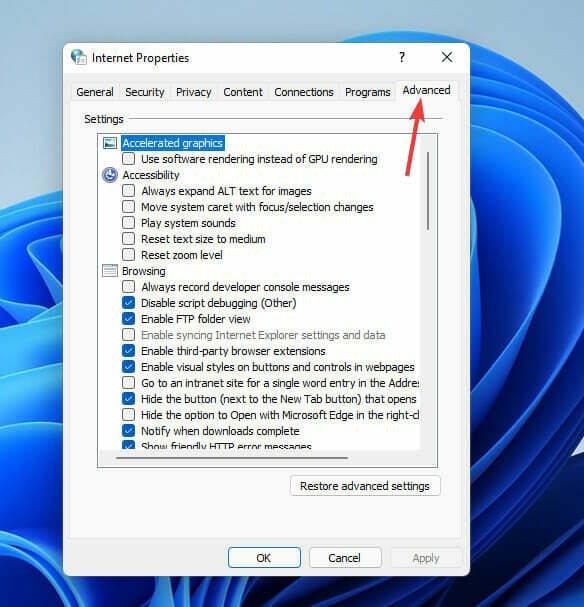
- Дођите до Безбедност категорију и проверите ове опције: ССЛ 3.0, ТЛС 1.0, ТЛС 1.1, ТЛС 1.2, ТЛС 1.3.
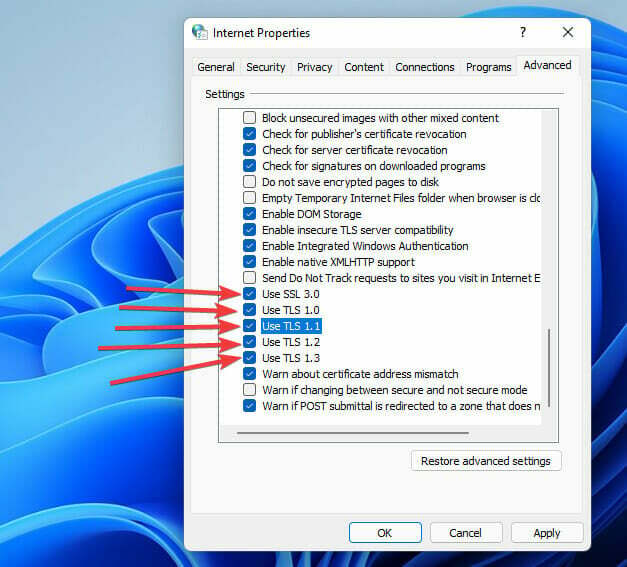
- Кликните Применити и У реду да примените промене.
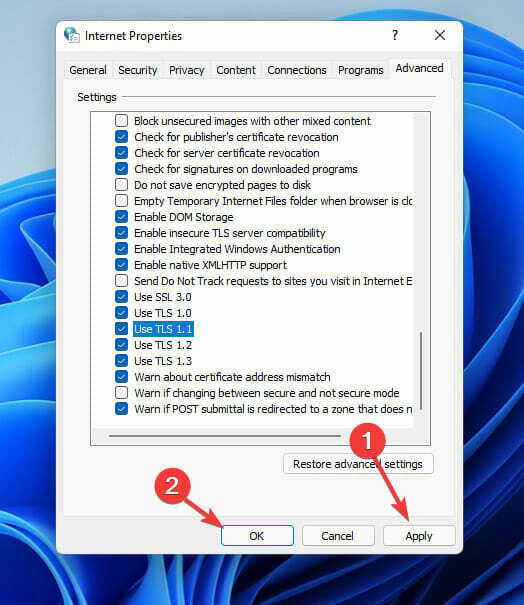
4. Коришћење софтвера треће стране
- Иди на Званична веб страница Виветоол и преузмите га.
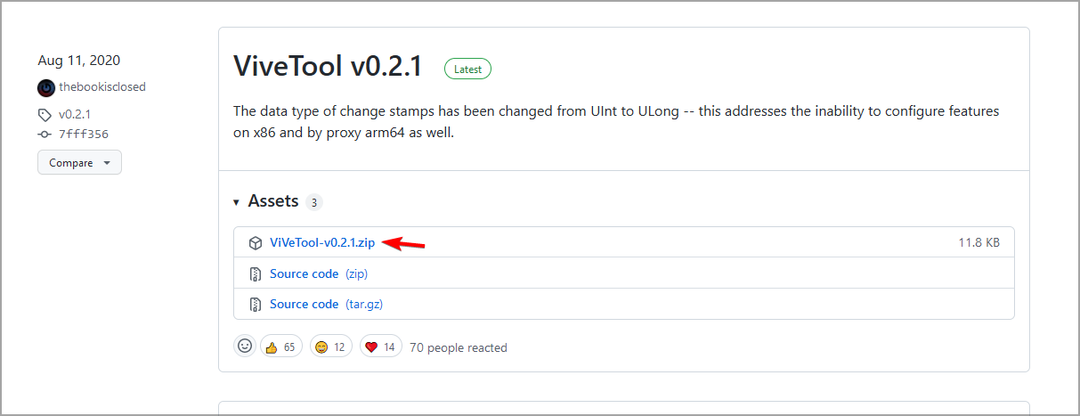
-
Копирај сав садржај Виветоол-а у следећи директоријум:
Виндовс\Систем 32 - Идите на претрагу, укуцајте Командна линија, и изаберите Покрени као администратор опција.

- Унесите сваку од ових команди док ударате Ентер:
виветоол аддцонфиг 34301415 2
виветоол аддцонфиг 36226456 2
виветоол аддцонфиг 36553793 2
виветоол аддцонфиг 36226054 2 - Поново покренути ваш рачунар.
Стручни савет: Неке проблеме са рачунаром је тешко решити, посебно када су у питању оштећена спремишта или Виндовс датотеке које недостају. Ако имате проблема да поправите грешку, ваш систем је можда делимично покварен. Препоручујемо да инсталирате Ресторо, алат који ће скенирати вашу машину и идентификовати у чему је грешка.
Кликните овде да преузмете и почнете да поправљате.
Након поновног покретања, на левој страни рачунара се појављује икона, кликните на њу и она се аутоматски мења у виџет за временску прогнозу.
- Како уклонити виџет за временску прогнозу са траке задатака на Виндовс 11
- ПОПРАВКА: Виндовс 10/11 Временска апликација не ради
- Како лако копирати било коју адресу именика на Виндовс 11
- 6 једноставних начина да учините траку задатака транспарентном у оперативном систему Виндовс 11
5. Конфигуришите смернице групе
- Притисните Виндовс тастер + Р на тастатури да бисте отворили празно Трцати дијалог.
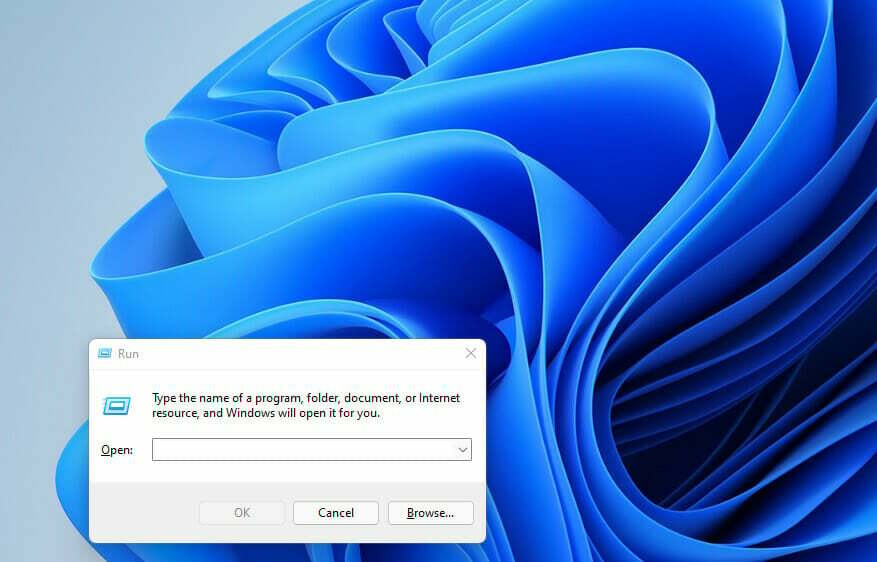
- Тип гпедит.мсц и кликните У реду.
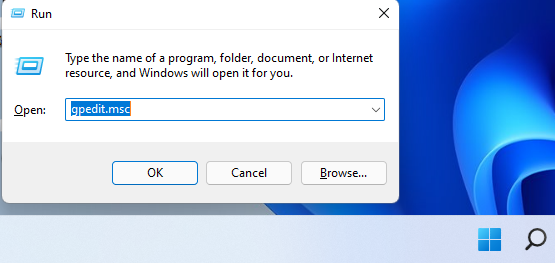
- Идите до Конфигурација рачунара именик.
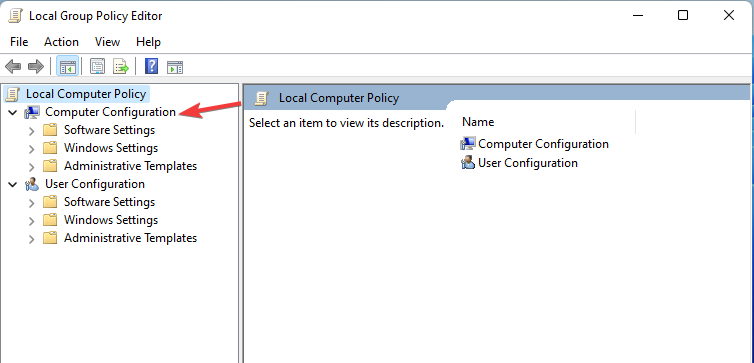
- Изаберите Административни шаблони, онда Виндовс компоненте.
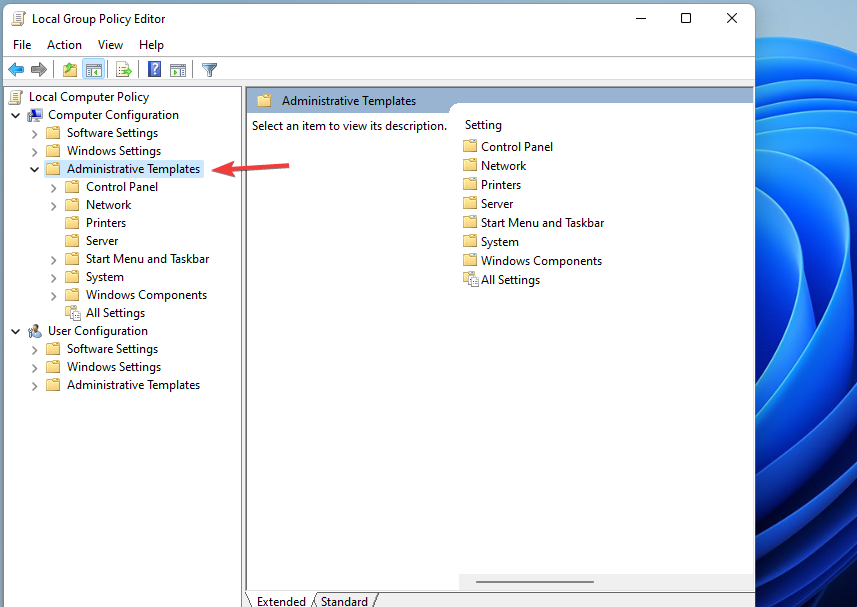
- Лоцирајте Видгетс фасциклу и двапут кликните да бисте је отворили.
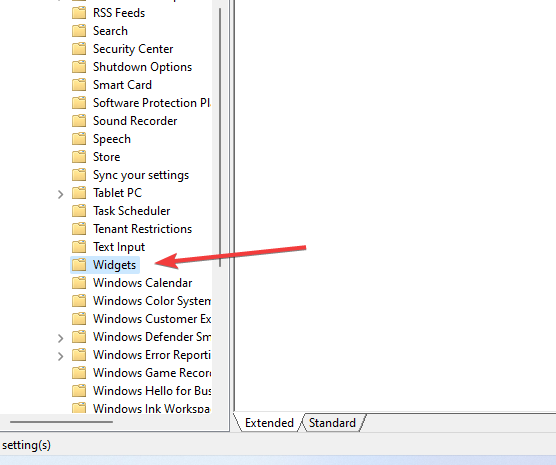
- Кликните на Дозволи виџете опцију за отварање проширеног прозора.
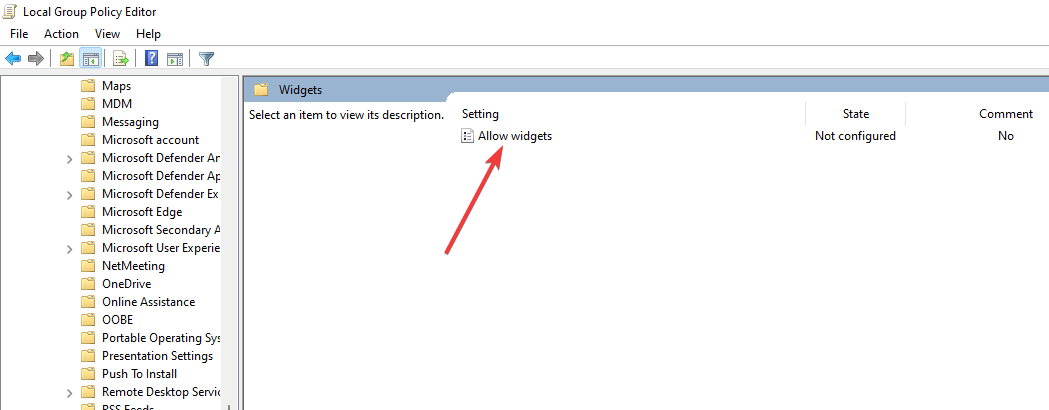
- Изабрати Није конфигурисано опцију и кликните Применити и онда У реду да сачувате промене.
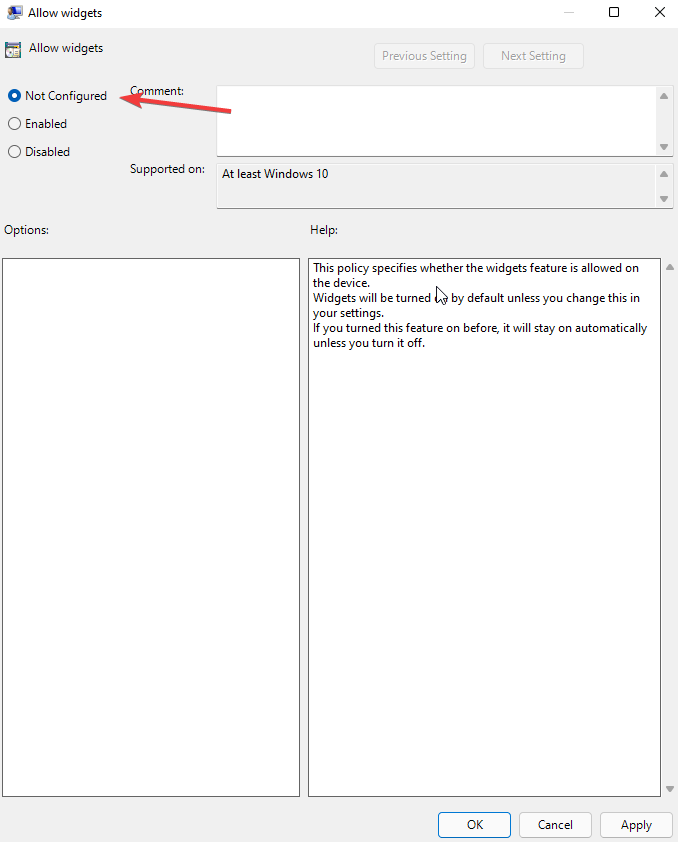
6. Креирајте нови кориснички налог
- Кликните на Почни претрагу дугме, тип Подешавања, и ударио Ентер.
- Кликните на Рачуни опција.
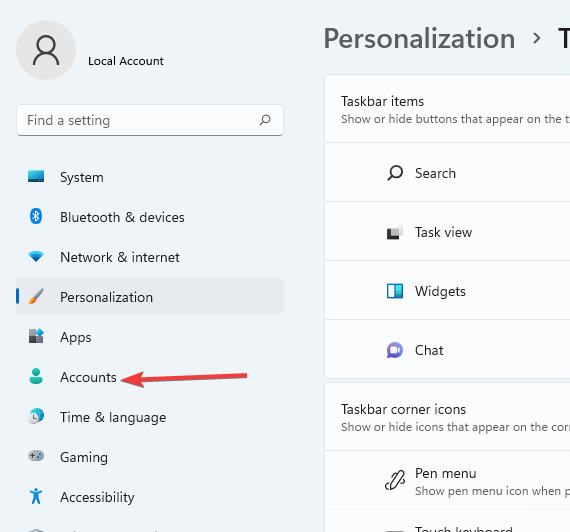
- Изабрати Породица и други корисници опција.
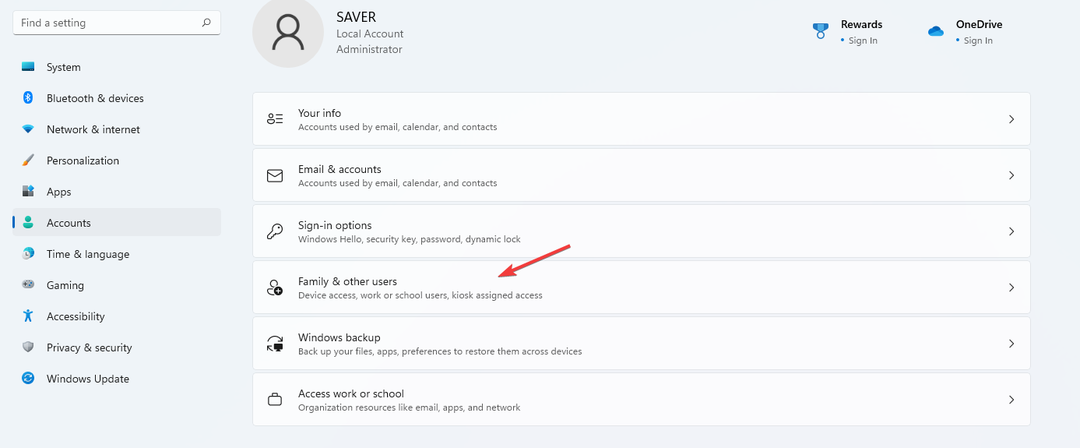
- На Остали корисници картицу, изаберите Додај налог да додате још једног корисника.
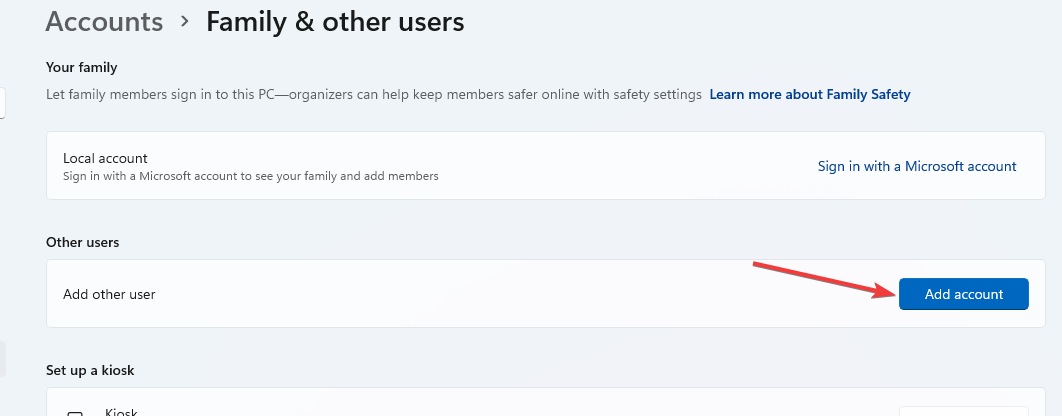
- Изабери Инемате податке за пријаву ове особе када се од вас затражи да унесете свој Мицрософт налог.
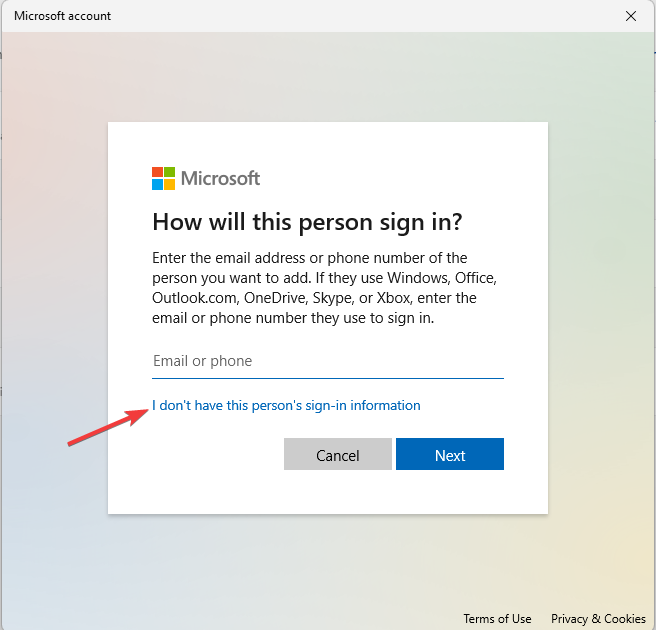
- Изабрати Додајте корисника без Мицрософт налога опција. Унесите свој корисничко име, лозинка, савет за лозинку, кликните Следећи, и пратите упутства да бисте завршили процедуру.
Након креирања налога, одјавите се са старог налога и пријавите се на нови. Поновите исти процес и пријавите се на свој претходни налог. Проблем се решава.
7. Проверите свој Виндовс Упдате
- Притисните Виндовс тастер + И на тастатури да бисте отворили Подешавања апликација.
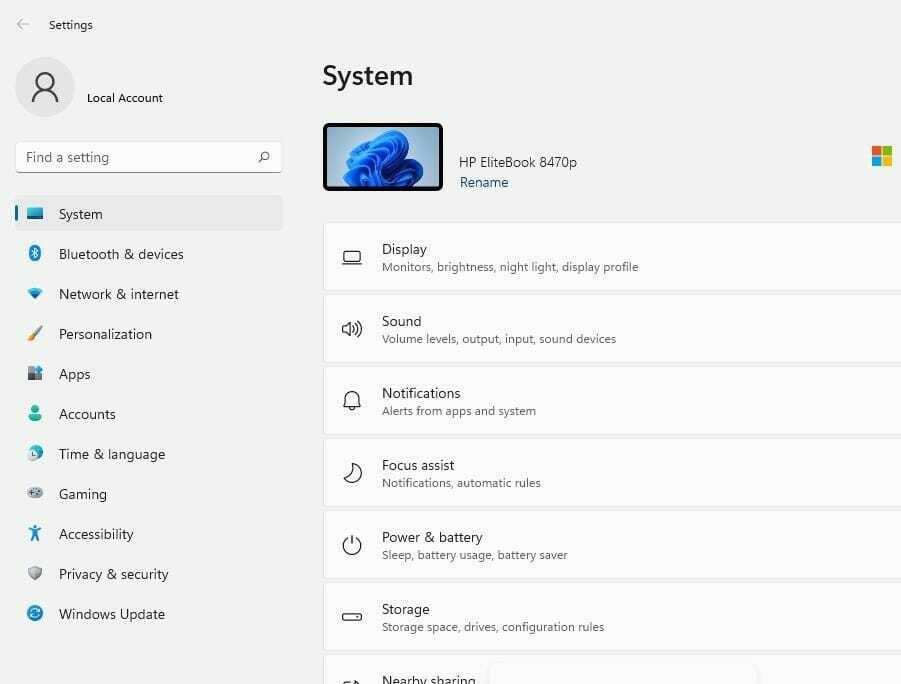
- Кликните на Виндовс Упдате таб.
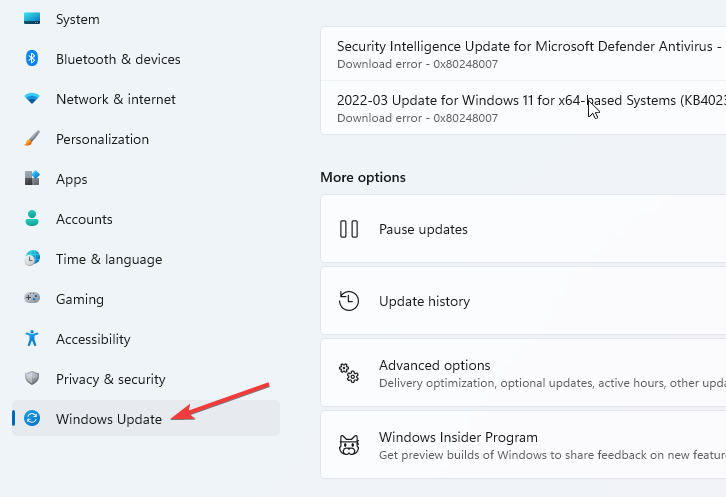
- Кликните на Ажурирај историју. Покушајте ако имате ажурирање КБ5010414. Ако ажурирање не постоји, инсталирајте га и покушајте поново.
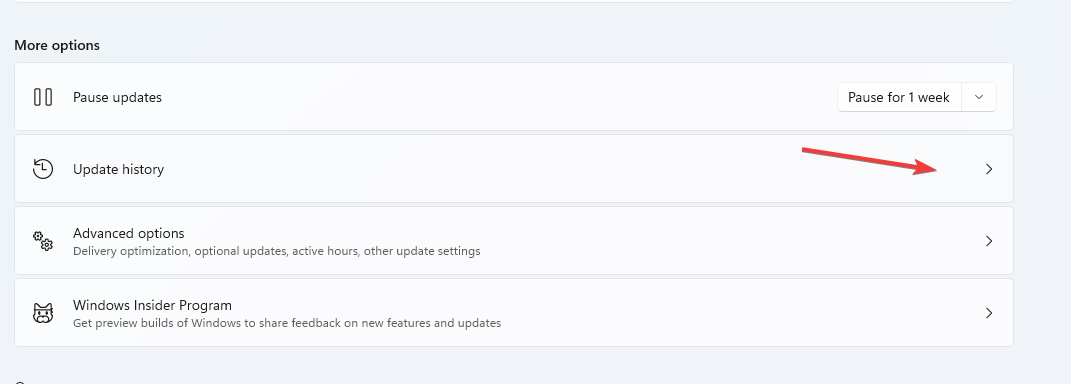
Ова опција функционише углавном за људе који су надоградили директно са Виндовс 10 на 11 користећи ажурирање. Временска функција је објављена кроз ажурирање КБ5010414 због чега је обавезно уживање у функцији времена.
Зашто се Виндовс 11 виџет за временску прогнозу не ажурира?
Ако се виџет за временску прогнозу не ажурира, могуће је да имате проблем са мрежом који га спречава да ради исправно, па обавезно то проверите.
Оштећење ваше инсталације Виндовс-а такође може изазвати овај проблем, тако да ћете можда морати да поправите инсталацију или поново креирате свој кориснички профил.
Виндовс 11 има много виџета који су за различите намене. Неки од других виџета који долазе са новим оперативним системом укључују календар, фотографије, савете, забаву, саобраћај итд.
Ако је проблем и даље присутан, можда бисте желели да посетите нашу Виндовс 11 виџети не раде водич за детаљнија решења.
Која поправка је функционисала на вашем рачунару? Обавестите нас у одељку за коментаре испод.
 Још увек имате проблема?Поправите их овим алатом:
Још увек имате проблема?Поправите их овим алатом:
- Преузмите овај алат за поправку рачунара оцењено одлично на ТрустПилот.цом (преузимање почиње на овој страници).
- Кликните Започни скенирање да бисте пронашли проблеме са Виндовс-ом који би могли да изазову проблеме са рачунаром.
- Кликните Поправи све да бисте решили проблеме са патентираним технологијама (Ексклузивни попуст за наше читаоце).
Ресторо је преузео 0 читаоци овог месеца.